Si të shkruani shënime në OneNote 2013 në Android

Mësoni si të shkruani shënime në OneNote 2013 në Android me krijimin, hapjen dhe regjistrimin e shënimeve. Aplikoni strategji efektive për menaxhimin e shënimeve tuaja.
Power BI mund të përdoret për t'u lidhur me pothuajse çdo burim të dhënash nën diell, kështu që mund të kombinoni të dhëna nga burime të jashtme me të dhëna nga Dynamics 365. Këtu zbuloni se si Power BI lidhet me Dynamics 365 . Por së pari, le të hedhim një vështrim se si Power BI lidhet me të dhënat nga një këndvështrim i përgjithshëm.
Power BI është një përbindësh kur bëhet fjalë për të qenë në gjendje të lidheni me burime të dhënash të të gjitha formave dhe madhësive. Metodat e përgjithshme të lidhjes Power BI përshkruhen në këtë listë:
Power BI vjen me lidhës të bazës së të dhënave për bazat e të dhënave jo-Microsoft si Oracle, IBM DB2, MySQL, PostgreSQL, Sybase, Teradata, SAP HANA, Snowflake, Amazon Redshift dhe më shumë, por disa lidhës nuk janë aktivizuar si parazgjedhje, kështu që në Power BI mund t'ju duhet t'i aktivizoni ato. Shkoni te Skedari → Opsionet dhe Cilësimet → Opsionet → Veçoritë e paraafishimit për të aktivizuar lidhësin e bazës së të dhënave. Më pas mund të shihni lidhësin e bazës së të dhënave që keni aktivizuar në listën e bazave të të dhënave të disponueshme.
Ndonjëherë mund të dëshironi të lidheni me një skedar, veçanërisht nëse jeni duke shtuar pak informacion të jashtëm në një raport, por në përgjithësi, skedarët janë mjaft të kufizuar. Një skedar është zakonisht prodhimi i një raporti, jo burimi i një raporti. Skedarët e Excel-it janë ndonjëherë burime të dhënash sesa rezultate të raporteve, por dyqanet e të dhënave vendosen më mirë në një sistem bazë të dhënash të menaxhimit relacional (RDBMS). Bazat e të dhënave janë vendi ku është veprimi. Bazat e të dhënave përmbajnë mijëra tabela, secila e mbushur me të dhëna. Magjia e vërtetë shfaqet kur mund të bashkoni tabela të lidhura së bashku duke përdorur pyetjet SQL dhe mund të përmbledhni të dhënat duke përdorur klauzola SQL GROUP BY.
Një pamje SQLështë një pyetje SQL që është ruajtur në bazën e të dhënave si një lloj tabele virtuale. Një mënyrë e shkëlqyeshme për përdoruesit fundorë për të punuar me të dhënat është që një profesionist i TI-së të krijojë pamje SQL që bëjnë punën e vështirë të bashkimit të tabelave të lidhura me bazën e të dhënave, dhe përkufizimin e emrave të kolonave të tabelave të fshehta me emrat e fushave të lexueshëm nga njeriu - emrat e elementeve të të dhënave që një fund përdoruesi mund ta kuptojë lehtësisht, me fjalë të tjera. Kolona në bazën e të dhënave mund të quhet EXPDELDT, por pamja SQL do ta emërtojë atë fushë në diçka të tillë si Data e Dorëzimit të Pritet. Pamja SQL mund të përjashtojë gjithashtu fushat që nuk përdoren nga organizata juaj. Për shembull, në porositë e shitjeve, nëpunësit tuaj të faturimit mund të mos fusin asnjë të dhënë në fushën Të dhënat e pritshme të dorëzimit sepse gjithmonë supozohet se data e dorëzimit është e njëjtë me datën e faturës, kështu që në atë rast,
Pamja SQL është një pamje më e lehtë për t'u kuptuar e të dhënave në një bazë të dhënash - më e lehtë sesa të shikosh në tabelat e papërpunuara të bazës së të dhënave fizike dhe të përpiqesh të kuptojmë të gjitha kolonat e shumta të çuditshme të të dhënave. (Gjithashtu ju ndihmon të kuptoni se si t'i bashkoni tabelat së bashku pa dublikuar pa dashje rreshtat.) Është një pamje më miqësore për përdoruesit që përdoruesit fundorë mund ta përdorin më pas si pjesë e një grupi të dhënash duke përdorur Power BI për të krijuar raportet, grafikët dhe panelet e tyre. Disa nga këto pamje SQL vijnë të integruara me aplikacionin nga i cili dëshironi të nxirrni të dhëna, dhe disa mund të shkruhen nga departamenti juaj i IT-së ose nga konsulentët e IT-së. Sigurisht, për shkak se Power BI është në gjendje të lidhet me bazat e të dhënave, ju mund të lidheni lehtësisht me pamjet SQL të përfshira në ato baza të të dhënave.
Lidhja e Power BI me Dynamics 365 është mjaft e realizueshme. Le ta pranojmë: Microsoft ndërtoi Power BI për përdoruesit fundorë që të lidhen me të dhënat kritike për misionin në organizatat e tyre dhe Dynamics 365 është një burim jetik informacioni për klientët e Microsoft që përdorin Dynamics 365 për Angazhimin e Klientit (CRM), Financat dhe Operacionet (ERP), Talent (Burimet Njerëzore) dhe më shumë.
Është gjithashtu jetike për Microsoft që të migrojë sa më shumë nga klientët e tij në Dynamics 365 (nëse ata nuk e kanë filluar tashmë ta përdorin atë), kështu që Microsoft nuk mund të neglizhojë lidhjen me Dynamics 365; është një prioritet kryesor. Për shkak se lidhja me Dynamics 365 nga Power BI është një prioritet kaq i lartë, Microsoft është përpjekur ta bëjë më të lehtë dhe ka ofruar disa mënyra të ndryshme për ta bërë këtë.
Ashtu si shumë teknologji të Microsoft-it, këto metoda të lidhjes janë disi një objektiv lëvizës; një pjesë e re e teknologjisë është gjithmonë në horizont, dhe një pjesë tjetër është gjithmonë në rrugëdalje. Kërkoni gjithmonë për të parë nëse një lidhës i ri është i disponueshëm për burimin tuaj të të dhënave të synuar.
Aty ku lidhja e Power BI me Dynamics 365 bëhet disi e komplikuar është kur filloni të mendoni për faktin se Dynamics 365 është më shumë një ombrellë e aplikacioneve të bazuara në cloud sesa një aplikacion i vetëm. Secili prej këtyre aplikacioneve Dynamics 365 mund të ketë një metodë të preferuar paksa të ndryshme të lidhjes. Për t'i komplikuar më tej gjërat, një aplikacion i vetëm mund të ketë më shumë se një mënyrë për t'u lidhur me Power BI. Kujtoni që Power BI mund të lidhet drejtpërdrejt me një bazë të dhënash, mund të lidhet me Azure dhe mund të lidhet me shërbime të tjera, të tilla si shërbimet online Dynamics 365. Le të hedhim një vështrim në disa nga mënyrat më të lehta dhe të preferuara për të lidhur Power BI me Dynamics 365.
Një nga mënyrat më të shpejta dhe më të lehta për të lidhur Power BI Desktop me Dynamics 365 është përdorimi i opsioneve të Shërbimeve Online që gjenden në dritaren Get Data e softuerit. Për shembull, vendosja e një lidhjeje me Business Central duke përdorur Shërbimet Online është një fllad.
Për të lidhur Power BI Desktop me Dynamics 365 Business Central, ndiqni këto hapa:
Nga menyja Power BI Desktop, klikoni Merrni të dhëna në skedën Home.
Shfaqet dritarja Merr të Dhënat.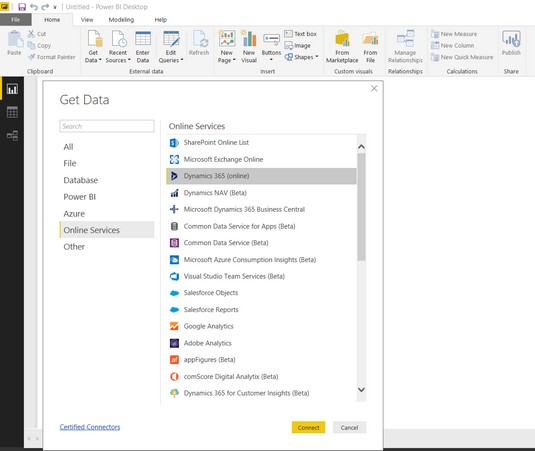
Dritarja e Power BI Desktop Get Data.
Nëse në sistemin tuaj shfaqet një meny tërheqëse, klikoni butonin Më shumë për të hapur dritaren Merr të Dhënat.
Klikoni Shërbimet Online në menynë e navigimit në anën e majtë të dritares.
Lista e Shërbimeve Online shfaqet në anën e djathtë të dritares.
Zgjidhni Microsoft Dynamics 365 Business Central nga lista dhe më pas klikoni butonin e verdhë Connect.
Shfaqet një kuti dialogu, që ju kërkon të identifikoheni në Microsoft Dynamics 365 Business Central.
Klikoni butonin Sign In.
Përdorni të njëjtën kredenciale të llogarisë që përdorni për t'u identifikuar kur përdorni Dynamics 365 Business Central.
Kjo është zakonisht adresa juaj e emailit të punës.
Futni fjalëkalimin tuaj, nëse ju kërkohet (fjalëkalimi juaj mund të ruhet tashmë si pjesë e hyrjes në Office 365, Dynamics 365 ose Windows).
Klikoni butonin e verdhë Lidhu.
Shfaqet dritarja e Navigatorit.
Tani je lidhur me Business Central.
Klikoni Opsionet e Ekranit.
Shfaqet një menu rënëse. Ndërsa zgjidhni të dhënat, zgjidhni kutinë e kontrollit për "Aktivizo pamjet paraprake të të dhënave" nëse dëshironi të shihni disa nga rreshtat e të dhënave të marra në anën e djathtë të dritares.
Klikoni në dosjen qendrore të biznesit të Microsoft Dynamics 365.
Shfaqet një listë e kompanive (organizatave) në të cilat keni akses në Business Central.
Klikoni në emrin e kompanisë (organizatës) që dëshironi të eksploroni.
Shfaqet një listë pyetjesh, të tilla si Grafiku_of_Llogarive.
Klikoni kutinë e kontrollit në të majtë të emrit të pyetjes.
Nëse keni aktivizuar pamjet paraprake të të dhënave, të dhënat e marra nga ai pyetje shfaqen në një rrjet në anën e djathtë të dritares.
Klikoni butonin e verdhë Load.
Të dhënat ngarkohen në Power BI Desktop.
Nga menyja Power BI Desktop, klikoni Edit Queries në skedën Home.
Shfaqet një meny tërheqëse.
Përsëri, zgjidhni Redakto pyetjet.
Shfaqet dritarja Power Query Editor.
Në panelin gri të navigimit në anën e majtë të dritares së Redaktuesit të Query Query, kliko shigjetën djathtas (>), nëse nuk është zgjeruar tashmë.
Klikoni në emrin e pyetjes që keni ngarkuar në panelin e lundrimit.
Të dhënat e ngarkuara janë të dukshme dhe të gatshme për të punuar.
Mënyra se si duhet të lidhni Power BI Desktop me rastet e organizatës suaj të Dynamics 365 përcaktohet zakonisht nga departamenti juaj i IT, i cili do të ofrojë dhe ndoshta do të insistojë në një qasje standarde. Ju lutemi, kontaktoni departamentin tuaj të TI-së, tryezën e ndihmës ose administratorin e sistemit për t'u siguruar që po i përmbaheni metodës së rekomanduar të lidhjes.
Lidhja e Power BI me Dynamics 365 për Financa dhe Operacione (më parë Dynamics AX) është e ngjashme me lidhjen me Business Central (më parë Dynamics NAV). Ju mund të përdorni Shërbimet Online. Emri i shërbimit ndryshon nga shërbimi i përdorur për Business Central sepse, në fund të fundit, është një aplikacion krejtësisht i veçantë. Mënyra e hyrjes është gjithashtu paksa e ndryshme.
Për të lidhur Power BI Desktop me Dynamics 365 për Financa dhe Operacione, ndiqni këto hapa:
Nga menyja Power BI Desktop, klikoni Merrni të dhëna në skedën Home.
Nëse në sistemin tuaj shfaqet një meny tërheqëse, mund t'ju duhet të klikoni butonin Më shumë.
Shfaqet dritarja Merr të Dhënat.
Klikoni Shërbimet Online, në anën e majtë të dritares.
Lista e shërbimeve online shfaqet në anën e djathtë të dritares.
Zgjidhni Microsoft Dynamics 365 (online) nga lista dhe më pas klikoni butonin e verdhë Connect.
Shfaqet një kuti dialogu, që ju kërkon të specifikoni URL-në e API-së së internetit të Dynamics 365 tuaj për shembullin Finance dhe Operacione.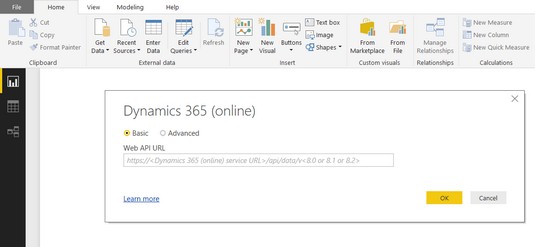
Kërkesa e lidhjes Dynamics 365 (online).
Me fjalë të tjera, ai dëshiron që adresa e faqes në internet ku shfletoni kur hyni në Financë dhe Operacione.
Futni URL-në e kërkuar të API-së së uebit.
Ju mund të shkurtoni dhe ngjisni adresën e faqes së internetit nga shfletuesi juaj; thjesht sigurohuni që të hiqni çdo tekst pas dinamiks.com dhe shtoni tekstin e mëposhtëm në adresë:
/api/data/v8 ose /api/data/v8.1 ose/api/data/v8.2 (në varësi të numrit të versionit tuaj)
Klikoni butonin e verdhë OK.
Tani je lidhur me Dynamics 365 për Financa dhe Operacione.
Dynamics 365 for Finance and Operations është një aplikacion cloud, një zgjidhje Software as a Service (SaaS). Kjo do të thotë që të dhënat tuaja ruhen në serverët e Microsoft, jo në serverët tuaj, dhe ju i aksesoni ato përmes Internetit. Sidoqoftë, Microsoft iu dorëzua kërkesave të klientëve dhe ra dakord ta ofronte atë si një zgjidhje në premisë (të paktën tani për tani). Disa organizata janë ende të neveritshme për të vendosur të dhënat e tyre ERP në cloud, për arsye të ndryshme. Një metodë alternative për të lidhur Power BI Desktop me Financat dhe Operacionet është lidhja direkt me bazën e të dhënave SQL që ruan të dhënat e Financave dhe Operacioneve. Kjo është një qasje e vlefshme për t'u marrë, veçanërisht për një instalim në premisë të Dynamics 365 për Financat dhe Operacionet.
Për të lidhur Power BI Desktop direkt me një bazë të dhënash SQL, ndiqni këto hapa:
Nga menyja Power BI Desktop, klikoni Merrni të dhëna në skedën Home.
Nëse shfaqet një meny tërheqëse, klikoni butonin Më shumë.
Shfaqet dritarja Merr të Dhënat.
Klikoni Baza e të dhënave në menunë e lundrimit në anën e majtë të dritares.
Lista e lidhësve të bazës së të dhënave shfaqet në anën e djathtë të dritares.
Zgjidhni SQL Server Database nga lista dhe më pas klikoni butonin Connect.
Shfaqet një kuti dialogu, që ju kërkon të specifikoni parametrat e lidhjes së bazës së të dhënave SQL Server.
Klikoni Opsionet e Avancuara për të zgjeruar dritaren.
Futni emrin e serverit (dhe, sipas dëshirës, emrin e bazës së të dhënave) të SQL Server për instalimin tuaj të Dynamics 365 for Finance and Operations në premisë.
Dritarja e lidhjes së bazës së të dhënave të serverit të Power BI Desktop SQL.
Pyesni administratorin e sistemit tuaj për emrin e serverit dhe bazës së të dhënave. Emri i bazës së të dhënave është zakonisht AxDB.
Ju mund ta kërkoni vetë emrin e SQL Server brenda Financave dhe Operacioneve; për ta bërë këtë, zgjidhni Administrimi i Sistemit → → Konfigurimi → Konfigurimi i Serverit nga menyja kryesore. Pas gjithë kësaj, duhet të shihni emrin e SQL Server në fushën e emrit të shembullit AOS në dritaren e re që shfaqet.
Klikoni butonin e verdhë OK.
Tani jeni lidhur me SQL Server.
Tani mund të shfletoni tabelat dhe pamjet në Navigator dhe më pas të ngarkoni të dhënat që dëshironi në një tabelë memorie brenda Power BI Desktop.
Nëse ngarkoni të dhëna në Power BI Desktop, ngarkimi mund të marrë pak kohë, por ngarkimi i të dhënave në nivel lokal do të thotë që ekzekutimi i raportit tuaj është më i shpejtë.
Opsionet e dukshme që mund të rregulloni kur lidhni Power BI Desktop me bazat e të dhënave SQL Server përfshijnë:
Për të gjetur emrin e tabelës që ka të dhënat që po kërkoni, për të vepruar si një grup të dhënash për raportin tuaj, mund të klikoni me të djathtën mbi të dhënat në një dritare brenda një formulari brenda Dynamics 365 për Financat dhe Operacionet. Shfaqet një meny tërheqëse. Zgjidhni Form Information → Administration → DataSource nga menyja për të parë emrin e tabelës ku ruhen ato të dhëna.
Mund të bëhet lidhja e Power BI me Dynamics 365 Customer Engagement (CRM), e cila përfshin, ndër të tjera, aplikacionin Sales (për automatizimin e forcës së shitjeve), aplikacionin e Shërbimit (për shërbimin ndaj klientit) dhe aplikacionin e Marketingut (për automatizimin e marketingut). në më shumë se një mënyrë. Ju mund të zgjidhni nga dy metodat e mëposhtme të preferuara për të lidhur Power BI me Dynamics 365 Customer Engagement:
Mësoni si të shkruani shënime në OneNote 2013 në Android me krijimin, hapjen dhe regjistrimin e shënimeve. Aplikoni strategji efektive për menaxhimin e shënimeve tuaja.
Mësoni si të formatoni numrat në një varg teksti në Excel për të përfshirë informacione të sakta dhe tërheqëse për raportet tuaja.
Në Excel 2010, fshini të dhënat apo formatin e qelizave lehtësisht me disa metoda të thjeshta. Mësoni si të menaxhoni përmbajtjen e qelizave me opsione të ndryshme.
Zhvilloni aftësitë tuaja në formatimin e elementeve të grafikut në Excel 2007 përmes metodave të thjeshta dhe efikase.
Mësoni se si të rreshtoni dhe justifikoni tekstin në Word 2010 me opsione të ndryshme rreshtimi dhe justifikimi për të përmirësuar formatimin e dokumenteve tuaja.
Mësoni si të krijoni makro në Excel 2019 për të automatizuar komandat dhe thjeshtuar detyrat tuaja.
Mënyra vizuale dhe e shpejtë për të vendosur një ndalesë skedash në Word 2016 është përdorimi i vizores. Zbulo disa këshilla dhe truke për përdorimin e skedave në këtë program.
Mësoni si të formula boshtet X dhe Y në Excel 2007, duke përfshirë mundësitë e ndryshimit të formatimeve për grafikët e ndryshëm.
Eksploroni se si Excel mund t
Mësoni se si të përdorni veçorinë Find and Replace të Excel 2007 për të gjetur dhe zëvendësuar të dhëna në mënyrë efikase. Kjo udhëzues është e përshtatshme për të gjithë përdoruesit që dëshirojnë të rrisin produktivitetin e tyre.







